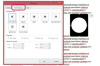Etichetarea lucrurilor în Google Earth este distractivă, dar puțin complicată.
KML este Google Keyhole Markup Language și este o variantă a XML, folosită pentru a furniza informații de coordonate pentru Google Earth și aplicații similare de geografie. Convertirea datelor existente în KML este destul de simplă și există o serie de foi de calcul Excel disponibile gratuit care vă vor permite să scoateți fișiere KML gata de import.
Folosind XLS2KML.xls
Pasul 1
Descărcați fișierul tabelar XLS2KML.xls (adresa URL este în secțiunea Referințe). Acest fișier utilizează o macrocomandă VBA și funcționalitatea de export XML a Excel pentru a extrage informații din anumite intervale de celule și a le pune în etichete KML corespunzătoare.
Videoclipul zilei
Pasul 2
Dezarhivați foaia de calcul, apoi deschideți-o. Asigurați-vă că activați macrocomenzi.
Pasul 3
Introduceți numele articolului pe care doriți să-l vedeți pe Google Earth în coloana Nume. Nu lăsați necompletate nicio coloană de nume între intrări, deoarece scriptul va folosi prima linie goală din coloana Nume ca indicator de sfârșit de interval.
Pasul 4
Introduceți informațiile despre latitudine în coloana corespunzătoare.
Pasul 5
Introduceți informațiile despre longitudine în coloana corespunzătoare.
Pasul 6
Introduceți elementul de descriere în coloana corespunzătoare.
Pasul 7
Introduceți informațiile despre altitudine în coloana corespunzătoare.
Pasul 8
Faceți clic pe butonul marcat Creare KML și salvați fișierul unde doriți să fie.
Pasul 9
Încărcați fișierul KML în Google Earth, apoi salvați fișierul KML din Google Earth. (Google Earth va sorta elementele KML pentru dvs., după locație, și le va alfabetiza, economisind o mulțime de tăiere și lipire obositoare într-un editor de text).
Folosind MapExcelData.xls
Pasul 1
Descărcați MapExcelData.xls de la adresa URL din secțiunea Referințe. Acest fișier utilizează o macrocomandă VBA și funcționalitatea de export XML a Excel pentru a extrage informații din anumite intervale de celule și a le pune în etichete KML corespunzătoare. Dezarhivați fișierul și lansați foaia de calcul.
Pasul 2
Activați macrocomenzi (pentru a utiliza întreaga funcționalitate a foii) selectând „Da” în fereastra de securitate Excel.
Pasul 3
Comutați la fila Date.
Pasul 4
Introduceți latitudinea în coloana Latitudine.
Pasul 5
Introduceți longitudinea în coloana Longitudine.
Pasul 6
Introduceți celelalte informații în celelalte coloane, după caz. Sunt necesare doar latitudinea și longitudinea; umpleți-i pe ceilalți după cum considerați necesar.
Pasul 7
Apăsați butonul care spune generați fișier KML. Vi se va solicita să salvați fișierul KML și să îi dați un nume.
Pasul 8
Încărcați fișierul KML pe Google Earth.
Bacsis
Dacă aveți deja informații despre nume, latitudine și longitudine înregistrate într-o altă foaie de calcul Excel, puteți să le copiați și să le lipiți în coloanele XLS2KML și să economisiți mult timp de tastare.
A doua foaie de calcul menționată este oarecum mai completă și poate suporta informații de geocaching și mai multă interactivitate.